
Bài Thực Hành Số 7: Cài đặt HDH Linux + Boot Loader
lượt xem 18
download
 Download
Vui lòng tải xuống để xem tài liệu đầy đủ
Download
Vui lòng tải xuống để xem tài liệu đầy đủ
Linux không đòi hỏi cấu hình mạnh, tuy nhiên phần cứng có cấu hình thấp quá thì không chạy được X Window (hệ thống giao diện đồ hoạ trên Linux). Cấu hình tối thiểu đối với phiên bản FedoraCore 8: - Bộ vi xử lý: tối thiểu Pentium 200 MHz cho TextMode, Pentium 400 MHz cho Graphic Mode - RAM: 128MB trở lên cho TextMode, 192MB cho Graphic Mode. - Đĩa cứng HDD: dung lượng còn tuỳ thuộc vào các loại cài đặt
Bình luận(0) Đăng nhập để gửi bình luận!
Nội dung Text: Bài Thực Hành Số 7: Cài đặt HDH Linux + Boot Loader
- Khoa Công Nghệ Thông Tin - Đại Học Khoa Học Tự Nhiên Bộ Môn Mạng Máy Tính và Viễn Thông Môn : Hệ Điều Hành Bài Thực Hành Số 7: Cài đặt HDH Linux + Boot Loader I. Yêu cầu phần cứng trước khi cài Linux: Linux không đòi hỏi cấu hình mạnh, tuy nhiên phần cứng có cấu hình thấp quá thì không chạy được X Window (hệ thống giao diện đồ hoạ trên Linux). Cấu hình tối thiểu đối với phiên bản FedoraCore 8: - Bộ vi xử lý: tối thiểu Pentium 200 MHz cho TextMode, Pentium 400 MHz cho Graphic Mode - RAM: 128MB trở lên cho TextMode, 192MB cho Graphic Mode. - Đĩa cứng HDD: dung lượng còn tuỳ thuộc vào các loại cài đặt: o Server: khoảng 2 GB o Personal Desktop: khoản 3GB o Workstation: khoản 3.5GB o Custom installation: 1.8G - 10 GB II. Phân vùng đĩa cứng: Linux có chế độ truy xuất ổ cứng thông qua tập tin. Mỗi ổ đĩa, partition trong đĩa đó sẽ được gán một tập tin trong thư mục /dev và ký hiệu như sau: - fd: cho ổ mềm - hd: cho ổ cứng IDE - sd: cho ổ cứng SCSI Ký tự a,b,c,.. sẽ được gán thêm vào để đánh số cho các ổ cứng cùng loại. Partition trên ổ cứng lần lược được đánh từ số 1. Một số ví dụ: - /dev/hda1: chỉ đến Partition Primary thứ nhất của ổ cứng IDE đầu tiên - /dev/sdb2: chỉ đến Partition Primary thứ nhì của ổ cứng SCSI thứ hai - /dev/hdc5: chỉ đến Partition Logical thứ nhất của ổ cứng IDE thứ ba Hai phân vùng cần thiết khi cài Linux: - Phân vùng SWAP: thường gấp đôi RAM tuy nhiên tuỳ thuộc vào nhiệm vụ của máy ta có thể phân cho phù hợp nhất. Dùng để làm bộ nhớ ảo và sử dụng để hoán đổi dữ liêu. - Phân vùng (/) là phân vùng chính chứa toàn bộ thư mục gốc và HDH. III. Các bước cài đặt: Hướng dẫn cài đặt Fedora Core 5:
- Khoa Công Nghệ Thông Tin - Đại Học Khoa Học Tự Nhiên Bộ Môn Mạng Máy Tính và Viễn Thông Thực hiện khởi động từ đĩa cài Fedora Core 5, giao diện cài đặt sẽ như hình dưới: Có thể mất một vài phút để kiểm tra đĩa cài Fedora Core 5. Chọn “Skip” để bỏ qua việc kiểm tra này.
- Khoa Công Nghệ Thông Tin - Đại Học Khoa Học Tự Nhiên Bộ Môn Mạng Máy Tính và Viễn Thông Màn hình chào của Fedora Core 5 xuất hiện, nhấn “Next” để tiếp tục cài đặt. Chọn ngôn ngữ cài đặt: Chọn chuẩn bàn phím, nên chọn là “English”
- Khoa Công Nghệ Thông Tin - Đại Học Khoa Học Tự Nhiên Bộ Môn Mạng Máy Tính và Viễn Thông Nếu cài đặt Fedora trên một máy tính mới, chưa cài bất cứ hệ điều hành nào khác thì sẽ chọn “yes” để format toàn bộ ổ cứng và cài duy nhất hệ điều hành Fedora Core 5 nên máy tính:
- Khoa Công Nghệ Thông Tin - Đại Học Khoa Học Tự Nhiên Bộ Môn Mạng Máy Tính và Viễn Thông Tiếp tục sẽ là quá trình lập các phân vùng dành cho việc cài đặt Fedora Core 5. Tiếp đến là quá trình cài đặt địa chỉ IP, chấp nhận lựa chọn mặc định , nhấn “Next” để tiếp tục: Chọn múi giờ
- Khoa Công Nghệ Thông Tin - Đại Học Khoa Học Tự Nhiên Bộ Môn Mạng Máy Tính và Viễn Thông Thiết lập mật khẩu gốc cho user: root (là admin lớn nhất với FedoraCore 5) Tiếp theo là bước chọn các gói để cài, chọn những gói cần thiết tuỳ vào mục đích sử dụng, ở đây ta chọn 2 lựa chọn là “Web Server” và “Software Development”.
- Khoa Công Nghệ Thông Tin - Đại Học Khoa Học Tự Nhiên Bộ Môn Mạng Máy Tính và Viễn Thông Nhấn “Next” để bắt đầu quá trình cài đặt Quá trình cài đặt bắt đầu
- Khoa Công Nghệ Thông Tin - Đại Học Khoa Học Tự Nhiên Bộ Môn Mạng Máy Tính và Viễn Thông
- Khoa Công Nghệ Thông Tin - Đại Học Khoa Học Tự Nhiên Bộ Môn Mạng Máy Tính và Viễn Thông Quá trình cài đặt kết thúc, khởi động lại hệ thống để hoàn tất việc cài đặt.
- Khoa Công Nghệ Thông Tin - Đại Học Khoa Học Tự Nhiên Bộ Môn Mạng Máy Tính và Viễn Thông IV Tổng quan Boot Loader GRUB: GRUB là trình khởi động máy tính – nó có nhiệm vụ tải nhân và khởi động hệ thống Linux cũng như một số hệ điều hành khác: FreeBSD, NetBSD, OpenBSD, GNU HURD, DOS, Windows 95, 98, Me, NT, 2000 và XP... Năm 1995, Erich Boley thiết kế GRUB. Năm 1999, Gordon Matzigkeit và Yoshinori K. Okuji kế thừa GRUB thành gói phần mềm GNU chính thức. • GRUB hỗ trợ nhiều hệ điều hành – bằng cách khởi động trực tiếp nhân hệ điều hành hoặc bằng cách nạp chuỗi (chain-loading). • GRUB hỗ trợ nhiều hệ thống tập tin: BSD FFS, DOS FAT16 và FAT32, Minix fs, Linux ext2fs và ext3fs, ReiserFS, JSF, XFS, và VSTa fs. • GRUB cung cấp giao diện dòng lệnh linh hoạt lẫn giao diện thực đơn, đồng thời cũng hỗ trợ tập tin cấu hình. V. Cài đặt GRUB: 1. Nơi tải GRUB xuống: GRUB có sẵn ở ftp://alpha.gnu.org/gnu/grub hoặc các mirror của nó. Tên gói GRUB có dạng grub-version.tar.gz, thí dụ grub-1.96.tar.gz. Một số hệ điều hành cung cấp GRUB dưới dạng đóng gói riêng, chẳng hạn như dạng rpm (có thể tìm thấy trong các bản phân phối Red Hat, SUSE...), dạng deb (trong bản phân phối Debian). 2. Cài đặt GRUB trong môi trường Linux Cần phân biệt 2 bước của cài đặt GRUB: (i) cài đặt trong môi trường hệ điều hành để có thể sử dụng được GRUB và, (ii) cài đặt GRUB để GRUB làm trình khởi động máy tính. Bước 2 sẽ được đề cập trong chương Sử dụng GRUB. Sau khi tải về một thư mục thích hợp, giải nén bằng lệnh tar xzvf grub-1.96.tar.gz Sau đó: # cd grub-1.96 #./configure # make # make install
- Khoa Công Nghệ Thông Tin - Đại Học Khoa Học Tự Nhiên Bộ Môn Mạng Máy Tính và Viễn Thông 3. FILE Cấu Hình Grub Trong file cấu hình Grub thường có 2 đoạn chính: + Đoạn thứ nhất: VD: default = 0 timeout = 5 splashimage=(hd0,0)/grub/splash.xpm.gz hiddenmenu Mô tả đoạn thứ nhất - Default chỉ HĐH mặc định được sử dụng, bắt đầu từ 0 - timeout chỉ thời gian chờ người dùng lựa chọn trước khi thực hiện khởi động theo HĐH mặc định - spashimage chỉ định image hiển thị cho Grub - (hd0,0) chỉ phân vùng ổ cứng: + (hd): ổ cứng + (fd): ổ đĩa mềm + Ở hệ thống có 2 đĩa cứng IDE và 2 đĩa cứng SCSI, trình tự khởi động trong BIOS được thiết lập là "IDE trước SCSI", GRUB sẽ dùng các nhãn sau: • (hd0) Đĩa cứng IDE thứ • (hd1) Đĩa cứng IDE thứ hai • (hd2) Đĩa cứng SCSI thứ • (hd3) Đĩa cứng SCSI thứ hai + Đoạn thứ hai: title Fedora (2.6.23.1) root (hd0,0) kernel /vmlinuz-2.6.23.1 root=/dev/VolGroup00/LogVol00 rhgb quiet initrd /initrd-2.6.23.1 Mô tả đoạn thứ hai: Đoạn thứ hai sẽ miêu tả tất cả các HĐH nằm trong đĩa cứng mà GRUB hổ trợ khởi động
- Khoa Công Nghệ Thông Tin - Đại Học Khoa Học Tự Nhiên Bộ Môn Mạng Máy Tính và Viễn Thông - title: Tiêu đề HĐH (tên hiển thị của HĐH) - root: partition chứa HĐH - kernel: vị trí kernel - initrd : thiết lập các thông số đĩa RAM VI. Bảo mật cho GRUB bằng cách thiết lập Password: [root@localhost ~]# /sbin/grub-md5-crypt Password: Retype password: $1$ExmBw$6ZMeJDQRmqNhy.NAOdyZK0 Copy mật khẩu được mã hoá bằng MD5 , sau đó thêm vào file cấu hình Grub /etc/grub.conf như sau: Phía dưới dòng timeout thêm vào: password –md5 ( giá trị mà ta vừa hash ở trên)

CÓ THỂ BẠN MUỐN DOWNLOAD
-

Khám phá tính năng tìm kiếm mới của Windows 7
 8 p |
8 p |  222
|
222
|  121
121
-

Khám phá tính năng tìm kiếm mới của Windows 7 T
 6 p |
6 p |  153
|
153
|  50
50
-

8 cách đơn giản giúp tăng tốc Windows 7
 22 p |
22 p |  153
|
153
|  44
44
-

Điều khiển Windows 7 từ xa bằng điện thoại Android
 8 p |
8 p |  204
|
204
|  40
40
-

LAB 2.1. NGĂN CHẶN DÙNG PHẦN MỀM TRÊN WINDOWS 7
 18 p |
18 p |  231
|
231
|  34
34
-

Những điểm mới trong Firewall của Windows 7
 6 p |
6 p |  201
|
201
|  33
33
-
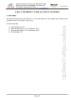
Tổng quan về hệ điều hành Windows 7 p2
 9 p |
9 p |  137
|
137
|  31
31
-

Thay đổi giao diện màn hình đăng nhập của Windows
 9 p |
9 p |  149
|
149
|  14
14
-

Môn : Hệ Điều Hành - Bài Thực Hành Số 7: Cài đặt HDH Linux + Boot Loader
 12 p |
12 p |  131
|
131
|  14
14
-

Thay đổi mainboard mà không cần cài đặt lại Windows 7
 3 p |
3 p |  179
|
179
|  13
13
-
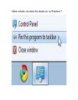
Ghim website yêu thích lên thanh tác vụ Windows 7
 4 p |
4 p |  275
|
275
|  10
10
-

Một số thủ thuật sử dụng Windows 7 Explorer
 16 p |
16 p |  80
|
80
|  10
10
-

Bài giảng Tin học đại cương: Chương 2 - ĐH Tài chính-Marketing
 66 p |
66 p |  88
|
88
|  9
9
-

GroupWise sang Exchange 2007 Phần 7
 12 p |
12 p |  117
|
117
|  8
8
-
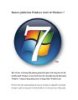
Restore phiên bản Windows trước từ Windows 7
 7 p |
7 p |  106
|
106
|  7
7
-

Cấu trúc dữ liệu và giải thuật Bài thực hành số 3
 4 p |
4 p |  115
|
115
|  5
5
-

Tùy chỉnh font và màu sắc của panel Gnome trong Ubuntu Trong bài trước, chúng ta đã
 6 p |
6 p |  110
|
110
|  4
4
Chịu trách nhiệm nội dung:
Nguyễn Công Hà - Giám đốc Công ty TNHH TÀI LIỆU TRỰC TUYẾN VI NA
LIÊN HỆ
Địa chỉ: P402, 54A Nơ Trang Long, Phường 14, Q.Bình Thạnh, TP.HCM
Hotline: 093 303 0098
Email: support@tailieu.vn








